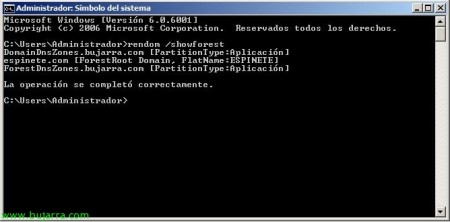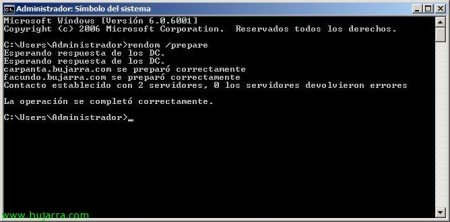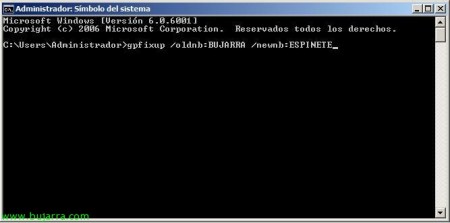Renommer un domaine dans Windows Server 2008
Puits, J’espère que cela ne vous touchera jamais, ou du moins dans une organisation complexe, Dans le document, nous verrons quelles sont les étapes pour un renommage correct de notre domaine. Nous allons nous appuyer sur l’utilitaire de Microsoft appelé RENDOM.EXE; Il va falloir prendre en compte certains prérequis pour effectuer la migration, ainsi que:
– Le niveau fonctionnel du domaine doit être Windows Server 2003 Au moins.
– Le compte de l’utilisateur avec lequel nous exécuterons les commandes sera membre du groupe Administrateurs de l’entreprise.
– Si nous avons une racine DFS hébergée sur le domaine, ces serveurs doivent disposer au moins de Windows Server 2000 SP3.
– Si nous avons Microsoft Exchange dans l’organisation et qu’il s’agit d’un 2003 SP1 il faut appliquer le patch (http://go.microsoft.com/fwlink/?LinkID=122982). Si nous avons une autre version précédente d’Exchange ou si Exchange est installé sur un contrôleur de domaine, Nous ne pourrons pas continuer.
Et bien sûr, Une sauvegarde des contrôleurs de domaine, ainsi que l’Active Directory.
Commencé!!!
Sur un contrôleur de domaine, nous exécutons: rendom /list pour générer le fichier Domainlist.xml avec les informations/configuration actuelles de notre forêt.
Prêt,
Nous modifions ce fichier Domainlist.xml avec le Bloc-notes,
Nous vérifions son format et le modifions.
Nous devons modifier l’entrée DNSname avec le nom DNS que nous voulons que le domaine ait nouveau et NetBiosName avec son nom NetBios. Nous le gardons.
Courir: rendom/showforest pour voir les modifications qui seront exécutées, Cela ne change rien, C’est tout simplement pour la sécurité,
D’accord, Vérifié,
Maintenant, Pour charger la configuration que nous venons de renommer, Courir: Rendom /upload. Cela téléchargera les données sur la partition de configuration Active Directory sur le contrôleur de domaine, qui est le serveur FSMO Domain Name Master Operations Master.
Prêt! Subséquemment, Cette modification sera répliquée sur tous les autres contrôleurs de domaine de la forêt, Une fois répliqué, nous pouvons continuer.
Pour forcer cette réponse à être immédiate, Nous nous appuierons sur le commandement: repadmin /syncall.
Nous vérifions que les réplications ont bien été effectuées, et nous pouvons continuer.
Nous exécuterons 'rendom/prepare’ pour vérifier si chaque contrôleur de domaine de la forêt est prêt à exécuter la commande afin que vous puissiez renommer le domaine parfaitement. Cette commande ne doit pas nous donner d’erreur,
Parfait, Nous allons de l’avant,
Et enfin, nous exécutons la commande 'rendom /execute’ Pour procéder au changement de nom de domaine, Vérifiez à nouveau que tout est correct et continuez si tout est correct! À partir de maintenant, nous aurons un arrêt de service, C’est, Tous les contrôleurs de domaine seront redémarrés et si tout est toujours correct, il procédera au changement, S’il y a un défaut lors du changement, il reviendra à son état précédent sans problème, Si nous avons des problèmes avec un contrôleur de domaine, l’idéal est de le dépromouvoir et de le promouvoir à nouveau.
D’accord, commande exécutée, nous dit que tout était correct, Espoir…
Il nous enverra un message indiquant que tous les contrôleurs de domaine seront fermés et les redémarrera automatiquement,
Une fois redémarré, Nous vérifions que le nouveau domaine est déjà sorti, Nous nous sommes connectés et avons continué!
Nous devons exécuter GPFIXUP.EXE pour actualiser les références et les liaisons dans nos objets de stratégie de groupe, Donc, nous exécutons d’abord la commande: gpfixup /olddns:NOMBRE_DOMINIO_DNS_VIEJO /newdns:NOMBRE_DOMINIO_DNS_NUEVO.
Nous vérifions après quelques secondes que les directives sont corrigées…
Et maintenant, c’est la même chose, mais avec le nom NetBios du domaine: gpfixup /oldnb:NOMBRE_DOMINIO_NETBIOS_VIEJO /newdns:NOMBRE_DOMINIO_NETBIOS_NUEVO.
D’ACCORD, Prêt aussi,
Maintenant à titre de recommandation, Redémarrer les contrôleurs de domaine 2 fois chacun et ensuite vos serviteurs, membres et positions ainsi que, pour obtenir automatiquement le nouveau nom de domaine, nous devons tenir compte du fait que le GUID du domaine reste le même, donc, L’appartenance au domaine ne doit pas disparaître dans les sièges/serveurs membres; si l’un d’entre eux échoue, Je vous recommande de le mettre hors de contrôle et de le remettre en place, soit via l’interface graphique, soit “Netdom Supprimer EQUIPO_PELEON /Domain:NOMBRE_DOMINIO_VIEJO /force” & “Netdom rejoindre EQUIPO_PELEON /domain:NOMBRE_DOMINIO_NUEVO /userd:USUARIO_CON_PRIVILEGIOS /passwordd:MOT DE PASSE
Nous exécutons 'netdom /clean’ pour supprimer toutes les références possibles à l’ancien domaine dans l’Active Directory,
D’accord,
Et enfin pour 'décongeler’ Paramètres Active Directory et autoriser les modifications à partir de ce moment, Nous devons exécuter “'Rendom /Fin', Depuis quand nous exécutons 'rendom /upload’ l’Active Directory a été bloqué pour ne pas autoriser les modifications.
D’accord, prêt, Tout est parfait.
Nous pouvons ouvrir n’importe quelle console de l’Active Directory et vérifier qu’elle fonctionne correctement.